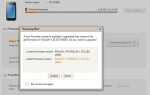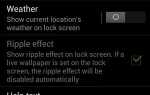Существует несколько способов настройки прокси-сервера или подключения на Samsung Galaxy S3. Это:
Способ 1. Настройка прокси-сервера на уровне Wi-Fi
При использовании этого подхода весь HTTP-трафик, проходящий через соединение Wi-Fi, будет проксироваться. Да, он работает с вашими любимыми Chrome, стоковыми или любыми другими браузерами, если они используют Wi-Fi.
- На своем S3 иди домой настройки > Wi-Fi.
- Нажмите и удерживайте Идентификатор сети Wi-Fi (SSID) Вы подключены, а затем выберите Изменить настройки сети.
- Проверьте Показать дополнительные параметры.
- Прокрутите вниз, чтобы выбрать Руководство за Настройки прокси.
- Далее заполните Имя хоста прокси а также Порт прокси поля с соответствующей информацией.

Способ 2. Настройка прокси-сервера на уровне браузера
Вместо того, чтобы направлять трафик всех браузеров через прокси-сервер, вы можете выполнить изолированную настройку, например, только трафик конкретного браузера должен быть проксирован.
К сожалению, не все браузеры поставляются с конфигурацией прокси-сервера. До сих пор я встречал только Opera и Firefox, которые позволяют вам это делать.
Что ж, если вы знаете какие-либо другие браузеры, которые могут делать то же самое, пожалуйста, добавьте их в комментарии.
а) браузер Opera
- Запустите браузер Opera и введите «opera: config» в адресной строке.
- Нажмите полномочие.
- Введите информацию о желании в HTTP-сервер или же HTTPS сервер поле.
- Нажмите Сохранить.

б) браузер Firefox
- Запустите браузер Firefox, затем введите «about: config» в адресную строку и нажмите return.
- Введите «proxy.http» в поле поиска на о: конфигурации стр.
- Нажмите изменять на «network.proxy.http» и введите имя / IP-адрес прокси-сервера в текстовое поле.
- Нажмите изменять на «network.proxy.http_port» и введите номер порта в поле номера.

- Введите «network.proxy.type» в поле поиска на о: конфигурации стр.
- Нажмите изменять на «network.proxy.type» и введите число 1.

Способ 3: подключение к защищенной сети Tor
Tor (изначально сокращение от Onion Router) — это сеть виртуальных туннелей, которая позволяет пользователям
скрыть его / ее местоположения и данные через Интернет.
Чтобы подключиться к этой защищенной сети, вашему Android необходимо Приложение Orbot (Свободно).
После установки вы можете использовать его с браузером Firefox или подключением Wi-Fi.
а) Использование Firefox с сетью Tor.
- устанавливать Orbot приложение.
- запуск Orbot приложение, а затем нажмите на Играть кнопка для подключения к сети Tor.

- Теперь установите Сетевые настройки надстройка в браузере Firefox.
- На Сетевые настройки, введите следующие значения, Настроить прокси:1, HTTP прокси: 127.0.0.1, Порт: 8118. Замечания: Вы можете ввести соответствующие значения для SSL-прокси и FTP-прокси, если это необходимо.

- Возможно, вам придется перезапустить Firefox, чтобы изменения вступили в силу.
б) Использование Wi-Fi соединения с сетью Tor.
- устанавливать Orbot приложение.
- запуск Orbot приложение, а затем нажмите на Играть Кнопка для подключения к сети Tor.
- Теперь иди домой настройки > Wi-Fi.
- Нажмите и удерживайте Идентификатор сети Wi-Fi (SSID) Вы подключены, а затем выберите Изменить настройки сети.
- Проверьте Показать дополнительные параметры.
- Прокрутите вниз, чтобы выбрать Руководство за Настройки прокси.
- Затем введите следующие значения, Имя хоста прокси:127.0.0.1 и Порт прокси:8118.
(Найдите список советов и рекомендаций для Samsung Galaxy S3 и Android.)